Как сделать о с черточкой внутри
Обновлено: 04.07.2024
В современной русской типографике можно насчитать девять видов горизонтальных чёрточек:
- Дефисоминус. Самый короткий, используется как дефис или минус.
- Дефис. Для разделения слов на части.
- Минус. В математических выражениях.
- Цифровая чёрточка. Например, для записи телефонного номера.
- Перенос. Перенос слова на следующую строку.
- Маркер списка. Используется в ненумерованных списках.
- Короткое тире. Стандарт тире использованного во всем мире.
- Длинное тире. Русский стандарт тире.
- Горизонтальная черта. Аналог длинного тире, который используется на западе в диалогах.
Но на практике для подавляющего числа пользователей достаточно знать четыре типа черточек: дефис, знак минуса, длинное тире, короткое тире.
Хотите, чтобы ваши тексты были грамотными, научитесь понимать разницу между разными видами черточек. Это не так трудно. В первую очередь это касается тех, чья профессия связана с текстом: переводчики, журналисты, копирайтеры.
Дефис
Для начала запомните очень простое правило. Дефис — это орфографический знак и используется внутри слов. Дефис никогда не отбивается от слов пробелами!
Дефис употребляется в составных словах (жар-птица, веб-сайт), в фамилиях (Бонч-Бруевич), в сокращениях (кол-во, ж.-д.), с приставками и частицами (кое-куда, дай-ка) и ещё во множестве случаев.
Также дефис используется для написания номеров телефонов. Цифры в телефонном номере группируются по две и отделяются дефисом справа налево, например: 591-85-60; 4-02. В номерах телефонов с числом цифр больше шести отделяют крайнюю левую группу в три цифры: 990-00-00.
Использование дефиса в качестве тире, а также в качестве знака минус — одна из самых частых ошибок, которую можно встретить в современных печатных и электронных текстах. Это происходит как от элементарной неграмотности, так и потому что на компьютерной клавиатуре отсутствует знак тире.
Минус
Минус не совпадает со знаками короткого тире или дефиса. Он немного короче короткого тире и иначе выравнивается по высоте: минус употребляется исключительно с цифрами, а цифры по высоте как заглавные буквы, поэтому минус расположен выше, чем дефис, который обычно употребляется между строчными буквами. Минус находится на том же уровне, что и горизонтальная черта в знаке +. Во многих современных шрифтах знак минуса, к сожалению, отсутствует.
Знак минус не отделяется от числа пробелом. Например: –2 °С. В математических формулах, если минус стоит между цифрами (например, три минус один) — то пробелы необходимы с обеих сторон минуса: 3 – 1 = 2.
На клавиатуре знака минус нет. Минус можно поставить набором клавиш: Аlt + 8722
Длинное тире (или просто тире)
Длинное тире — это традиционное тире. Можно сказать, что длинное тире — это просто тире. Если короткое тире появилось относительно недавно, то длинное тире использовалось ещё во времена СССР.
Тире — знак пунктуационный (в отличие от дефиса, который является орфографическим знаком). Тире ВСЕГДА отбивается пробелами! Правильно: Комета Чурюмова — Герасименко. Поезд Челябинск — Москва.
В шрифтах длинное тире делается равной ширине буквы M (отсюда английское em dash).
На клавиатуре длинного тире нет. Длинное тире можно поставить набором клавиш: Аlt + 0151
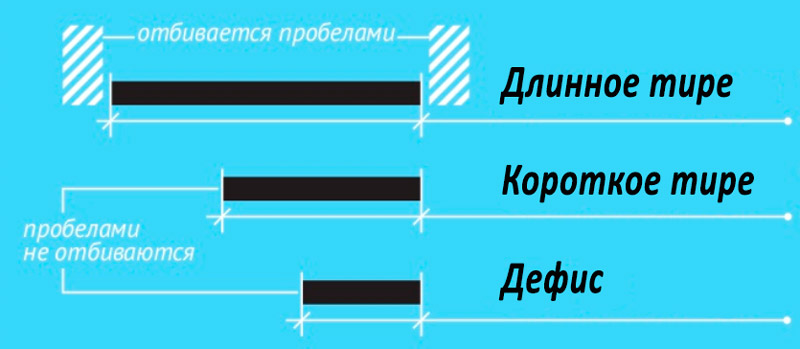
Короткое (среднее) тире
Короткое тире (полукегельное) появилось относительно недавно, в последние 10-15 лет. В справочниках по издательскому делу и редактированию информации о коротком тире не найти. Этот новый для нас знак пришел к нам из англо-американской типографики, где он используется для обозначения диапазона чисел. Постепенно короткое тире стало использоваться повсеместно, но исключительно для обозначения числовых интервалов, записанных цифрами: 3–4, 100–500, 1941–1945, XII–XIV, 21:10–22:50 и т. д. (поэтому его также называют цифровым тире). Ранее нормой было ставить между цифрами длинное тире.
В шрифтах короткое тире обычно делают шириной с букву N (поэтому на английском оно называется en dash).
Короткое тире набирается без отбивок (без пробелов).
Не рекомендуется применять тире, когда одно из значений величины положительное, а другое — отрицательное или когда оба значения отрицательные. В этом случае лучше использовать многоточие. Например: температура −6…+17 0 С.
На клавиатуре короткого тире нет. Короткое тире можно поставить набором клавиш: Аlt + 0150
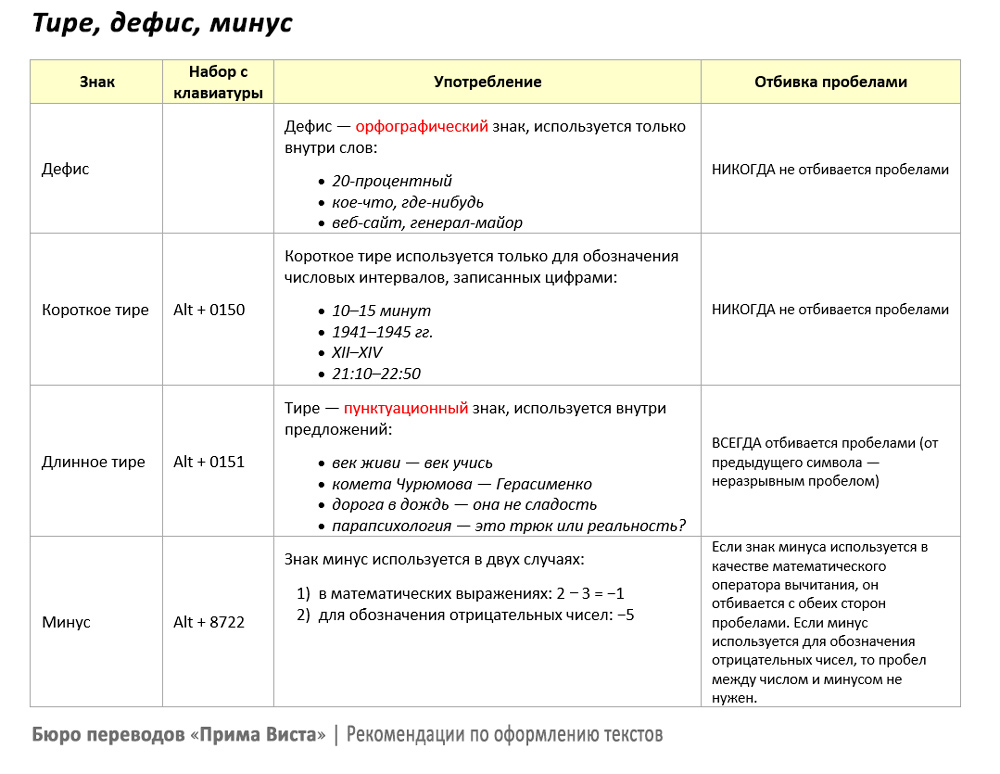
(11 голосов, оценка: 4,82 из 5)
Загрузка.
О кавычках я писал в статье Оформление цитат на сайтах, но будет нелишним напомнить ещё раз, поразвёрнутее.
Стоит упомянуть, что в шрифте Verdana в MS Windows (в том числе и в версии 5.01) закрывающая кавычка-лапка (она же открывающая двойная английская кавычка) имеет неправильный рисунок (штрихи развёрнуты вниз, а не вверх), так что не пугайтесь.
Наверное, стоит упомянуть, что в Unicode есть ещё апостроф-буква (U+02BC), который имеет семантику именно буквы, а не орфографического знака. Апостроф используется в качестве буквы в некоторых языках, но к русскому это отношения не имеет.
Вообще говоря, проблема решается обновлением шрифта до версии 5.01, Verdana этой версии правильно обрабатывает диакритики. Для обновления можно скачать European Union Expansion Font Update, который доводит Verdana до версии 5.01 и решает проблему в Windows XP и Vista. Также приведу ссылку на скачивание отдельно шрифта Verdana 5.01 в формате TTF.
Черта́ све́рху — типографический знак горизонтальной линии, нарисованной сразу над текстом. В математической нотации черта сверху долгое время используется для vinculum, объединения определённых символов. Также знак используется с римскими цифрами, показывая умножение цифры на тысячу, а также в средневековых аббревиатурах (sigla). Обозначение одного и более слов сплошной линией над буквами называется надчёркивание [en] * .
Черту сверху не стоит путать с макроном, диакритическим знаком, устанавливаемым над (или иногда под) отдельными буквами. Макрон короче, чем область символа. [1] Из-за того, что ИСО и Консорциум Unicode определяют свои уникальные названия для символов и часто игнорируют уже устоявшуюся типографическую терминологию, Юникод включает два символа U+00AF ¯ macron (ранее spacing macron ) и U+203E ‾ overline , которые оба выглядят, как черта над пробелом в большинстве шрифтов, схоже с симметрично отображенным подчёркиванием. Сама верхняя черта может быть закодирована как диакритический знак юникода.
Зачастую черта сверху используется в оформлении текстовых документов для выделения какого-либо слова в рамки или табличку.
Помимо использования разных видов форматирования текста таких как: изменение шрифта, применение полужирного или курсивного начертания, иногда необходимо сделать верхнее подчеркивание в Ворде. Расположить черту над буквой довольно просто, рассмотрим несколько способов решения данной задачи.



В добавленном окне напечатайте необходимое слово или букву.
В результате получится такой вид.

Подчеркивание сверху посредством фигуры

Поставить крестик над словом в начале, нажать и протянуть линию до конца слова, двигая вверх или вниз выровнять линию и отпустить.


В соответствии с настройками палочку можно преобразовать в штрихпунктирную линию, либо изменить на стрелку, в нужном направлении.
Благодаря таким простым вариантам, поставить черту над буквой или цифрой не займёт много времени. Стоит лишь выбрать наиболее подходящий способ из вышепредставленных.
Подчеркивание слов и пробелов между ними
Самый быстрый способ подчеркнуть текст — нажать клавиши CTRL + ВВОД. Если вы хотите остановить подчеркивание, снова нажмите клавиши CTRL + U.
Кроме того, можно подчеркивание текста и пробелов несколькими другими способами.

текст без подчеркивания
Выделите текст, который вы хотите подчеркнуть.
Переход на домашнюю > Подчеркнутый. Или нажмите клавиши CTRL + U.

Подчеркнуть слова, но не пробелы между ними
Выделите текст, который вы хотите подчеркнуть.
Перейдите на вкладку Главная и нажмите кнопку вызова диалогового окна ” Шрифт " .

Перейдите к разделу Шрифт и выберите слово только в раскрывающемся списке стиль подчеркивания .
Изменение стиля и цвета подчеркивания
Выделите текст, который вы хотите подчеркнуть.
Перейдите на вкладку Главная и нажмите кнопку вызова диалогового окна " Шрифт " .
Совет: Вы также можете использовать сочетание клавиш CTRL + D.

С помощью раскрывающегося списка стиль подчеркивания выберите стиль подчеркивания.
С помощью раскрывающегося списка цвет подчеркивания измените цвет линии.
Использование двойного подчеркивания
Выделите текст, который вы хотите подчеркнуть.
Перейдите на вкладку Главная и нажмите кнопку вызова диалогового окна " Шрифт " .

В раскрывающемся списке стиль подчеркивания выберите пункт Двойное подчеркивание .
Подчеркивание пробелов
Вы можете подчеркивание пустых пробелов с помощью клавиш Shift + дефис (-), но при создании заполненной формы, например, трудно выровнять подчеркивания. Кроме того, если параметр Автоформат для замены знаков подчеркивания на линии границы включен, при нажатии клавиш Shift + дефис (-) три или более значений в строке будет отображаться ширина абзаца, и это может быть не так, как вам нужно.
Лучше всего подчеркивание пустых областей для печатного документа — использование клавиши TAB для применения подчеркивания к символам табуляции.
Если вы хотите создать подчеркивание в интерактивной форме, вставьте ячейки таблицы с включенной нижней границей.
Подчеркивание пустых областей для печатного документа
Чтобы подчеркивание пустых областей для печатного документа, используйте клавишу TAB и примените форматирование подчеркивания к символам табуляции.
Перейдите на вкладку главная > Показать или скрыть знаки ¶ , чтобы можно было видеть метки, указывающие на пробелы и позиции табуляции.
Вновь нажмите клавишу TAB.
Выделите знаки табуляции, которые нужно подчеркнуть. Знак табуляции похож на маленькую стрелку.
Выполните одно из следующих действий:
Нажмите клавиши CTRL + ВВОД, чтобы применить простое подчеркивание.
Чтобы применить другой стиль подчеркивания, перейдите на вкладку Главная и нажмите кнопку вызова диалогового окна " Шрифт " .
Выберите стиль подчеркивание , чтобы выбрать другой стиль подчеркивания.
Подчеркивание пустых областей для документа в Интернете
Чтобы создать подчеркивание в документе или форме в Интернете, вставьте ячейку с включенной нижней границей. Этот метод гарантирует, что при вводе на строке строки она останется на своем своем расположении.
Щелкните или коснитесь того места, куда вы хотите вставить пустое подчеркивание.
Перейдите к разделу вставка > таблице.

Чтобы вставить таблицу 1×1, выберите верхний левый прямоугольник.
Если вы хотите добавить вступительный текст (например, имя или номер социального страхования) перед подчеркиванием, вставьте таблицу 2×1.
Чтобы изменить длину линии, наведите указатель на конец таблицы, чтобы он превратился в указатель изменения размера , а затем щелкните стрелку вправо или влево, чтобы удлинить или укоротить ее.
Щелкните или нажмите в таблице (или во второй ячейке таблицы, если вы создали таблицу 2×1).
Откроется окно Работа с таблицами . На вкладке конструктор выберите пункт границы > границы и заливка.
В разделе Параметрывыберите пункт нет.
В разделе стильвыберите нужный тип, цвет и ширину линии.
В области Предварительный просмотрна диаграмме щелкните или коснитесь между нижними маркерами полей, чтобы добавить нижнюю границу. Убедитесь, что отображается только нижняя линия.
Примечание: Если вы хотите просмотреть таблицу без светло-серой сетки, которая не печатается, выберите ее, а затем перейдите к макету рядом с вкладкой конструктор таблиц и нажмите кнопку вид линии сетки.
Если вы использовали 2×1 таблицу, чтобы освободить место для ввода текста, можно ввести текст перед строкой.
Удаление подчеркивания
Чтобы удалить одинарную подчеркивание из слов и пробелов, выделите подчеркнутый текст и нажмите клавиши CTRL + U.
Чтобы удалить другие стили подчеркивания, дважды нажмите клавиши CTRL + U.
Примечание: Эта страница переведена автоматически, поэтому ее текст может содержать неточности и грамматические ошибки. Для нас важно, чтобы эта статья была вам полезна. Была ли информация полезной? Для удобства также приводим ссылку на оригинал (на английском языке).
Нажмите на значок, чтобы скопировать в буфер обмена ▼
Символы рисования ящиков, также известные как символы рисования линий. Эти символы часто используются в текстовом интерфейсе для создания аналогичного графического интерфейса.В графических пользовательских интерфейсах эти символы гораздо менее полезны. Разработчики предпочитают создавать пользовательские интерфейсы, используя графические API вместо этих символов.

※ Все символы являются символами Юникода, а не изображением или комбинированными символами. Но вы также можете комбинировать их самостоятельно. ※
Читайте также:

